Tahukah kamu bahwa di cPanel terdapat sebuah fitur yang memungkinkanmu untuk melihat penggunaan disk pada email hosting yang kamu miliki. Fitur tersebut bernama email disk usage, selain berfungsi untuk memonitor penggunaan disk email, kamu juga dapat menghapus beberapa pesan lama dari mailbox. Tujuannya adalah untuk memulihkan ruang disk yang dimiliki.
Dengan begitu, pengguna juga dapat mengetahui mailbox mana yang memakan banyak ruang. Sehingga, dapat dilakukan pengelolaan pada setiap mailbox untuk memiliki lebih banyak disk space.
Berikut panduan untuk melakukan pengecekan email disk usage di cPanel.
1. Login ke halaman client area.

2. Masukkan email beserta password akun client area pada box yang telah disediakan, lalu klik Login. Apabila kamu mengalami lupa password untuk akun client area, klik Forgot Password.

3. Setelah masuk ke halaman client area, silakan scroll ke bawah untuk pilih domain aktif kamu kemudian klik "Login to cPanel" seperti gambar berikut
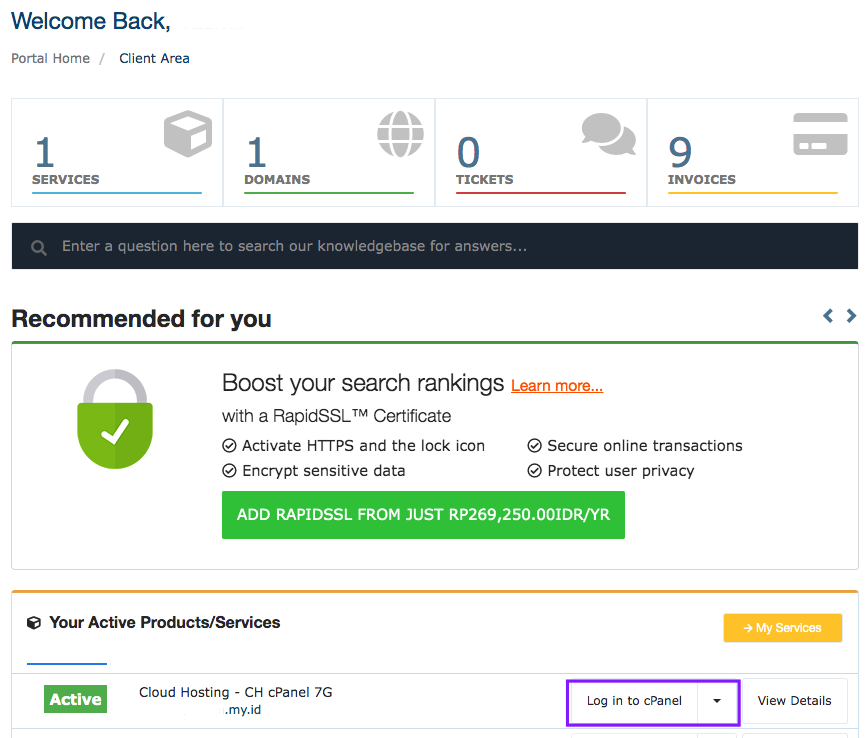
4. Kamu akan diarahkan ke halaman cPanel. Selanjutnya, ketik “Email Disk Usage” di bagian kolom pencarian, atau kamu dapat menemukannya di bagian kolom Email pada cPanel.
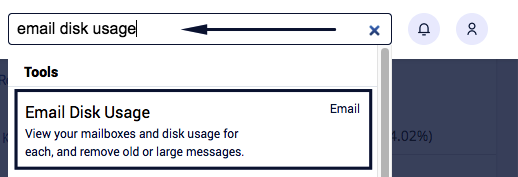

5. Masuk pada halaman Email Disk Usage, silakan pilih email yang akan dilakukan pengelolaan pada pilihan “Account”.
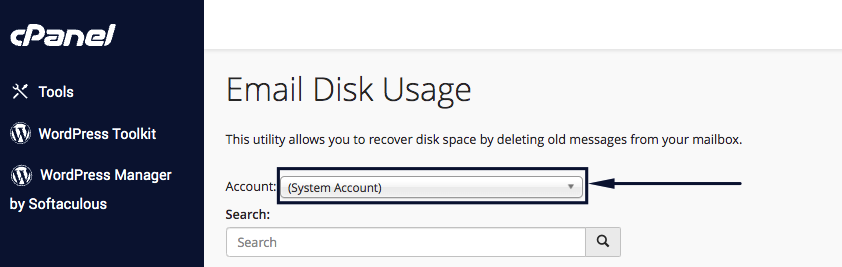
6. Selanjutnya, kamu dapat melihat tabel yang berisikan daftar mailboxes (inbox, sent, draft, dsb.) beserta detailnya. Untuk mempermudah pencarian mailbox, kamu dapat menggunakan kotak pencarian yang berada di atas tabel.
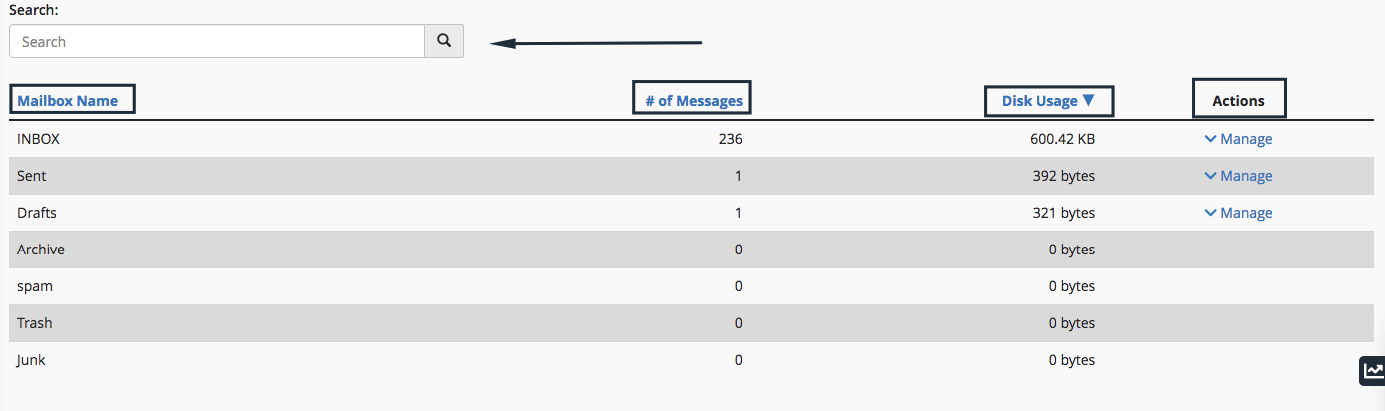
Lalu, kamu dapat mengurutkan informasi yang terdapat pada tabel ini berdasarkan nama, jumlah pesan, atau penggunaan disk dari yang terbesar atau terkecil. Caranya, cukup dengan melakukan klik pada setiap judulnya.
- Mailbox name : Nama dari mailbox
- # of messages : Jumlah pesan yang terdapat pada mailbox tersebut
- Disk usage : Besar penggunaan disk pada mailbox tersebut
- Actions : Tindakan yang bisa dilakukan pada mailbox tersebut
7. Kemudian, apabila ingin melakukan penghapusan pesan pada mailbox tertentu, maka di bagian Actions yang berada di sebelah kanan, klik “Manage”.

8. Kamu dapat memilih pesan yang akan dihapus, apakah pesan yang sudah terdapat di mailbox selama satu tahun lebih, atau berukuran lebih dari 30 MB, dan lain sebagainya. Jika sudah dipilih, klik “Delete permanently”. Selesai, dengan begitu kamu bisa mendapatkan lebih banyak ruang untuk disk-mu.

Sekian panduan untuk melakukan pengecekan email disk usage di cPanel. Terima kasih sudah membaca dan semoga bermanfaat.

